Почему простой текстовый редактор — эффективный инструмент для письма
Опубликовано: 2022-12-03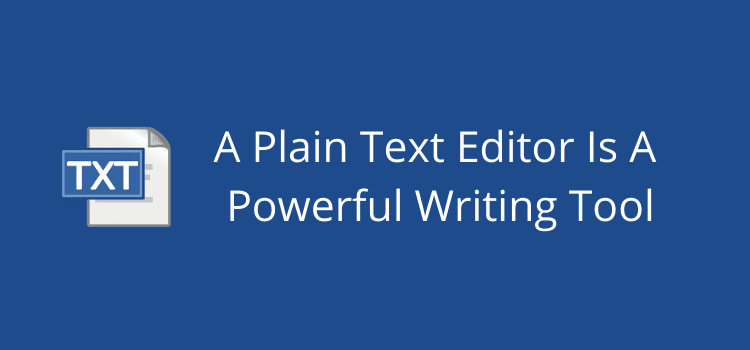
Простой текстовый редактор — один из самых полезных инструментов для любого писателя или блоггера.
Наиболее популярными являются TextEdit для Mac и Блокнот для ПК. Оба являются приложениями по умолчанию, поэтому одно из них у вас уже есть.
Но для многих писателей привычка всегда использовать текстовый процессор, такой как Microsoft Word или Apple Pages.
Да, это потрясающие приложения, но они используют тяжелые файлы, полные фонового кода. Иногда лучше, чтобы все было легко и просто.
10 практических применений простого текстового редактора
Есть так много задач, которые проще и быстрее делать в текстовом редакторе.
Поскольку это легкое приложение, оно открывается быстро или может оставаться открытым в фоновом режиме, вообще не используя много памяти.
Вы можете использовать неформатированный обычный текст (TXT) или форматированный форматированный текст (RTF) или переключаться между ними.
Тем не менее, это нечто большее, чем просто письмо. Текстовый редактор может сделать для вас гораздо больше, чем вы думаете. Вот десять задач, которые я использую TextEdit каждый день.
1. Ведите список дел
Я храню все свои заметки, проблемы, которые необходимо решить, и фрагменты кода, которые я постоянно использую, в окне TextEdit.
Он всегда открыт, и гораздо быстрее добавлять или удалять заметки, чем переключаться между календарями, приложениями для создания заметок или помеченными электронными письмами.
Все, что мне нужно, находится в одном месте, и получить к нему доступ намного проще и быстрее.
Я всегда добавляю все свои исследовательские заметки и ссылки при работе над новой статьей. Потом позже, когда статья будет опубликована, я смогу их быстро удалить.
Это самый удобный из известных мне способов вести список дел.
2. Пишите, не отвлекаясь
Чем меньше отвлекающих факторов для всех типов письма, тем лучше.
Когда вы используете текстовый процессор, меню и ленты полны возможностей и функций, которые вы очень редко используете.
В обычном текстовом редакторе вы можете выбирать между RTF с базовыми инструментами форматирования или использовать обычный текст без каких-либо отвлекающих факторов.
И TextEdit, и Блокнот имеют базовую проверку орфографии и грамматики.
Но вы также можете использовать приложение Grammarly Desktop для Mac или Windows, если хотите.
Если все, что я хочу делать, это писать, что еще мне нужно?
3. Открывайте файлы TXT и RTF с помощью других приложений.
Закончив писать, вы можете открывать файлы текстового редактора практически в любом другом приложении для письма.
Поскольку они не зависят от приложения или системы, вы можете открыть файл на Mac, ПК или Linux.
На моем Mac есть множество приложений, которые могут открывать эти файлы.
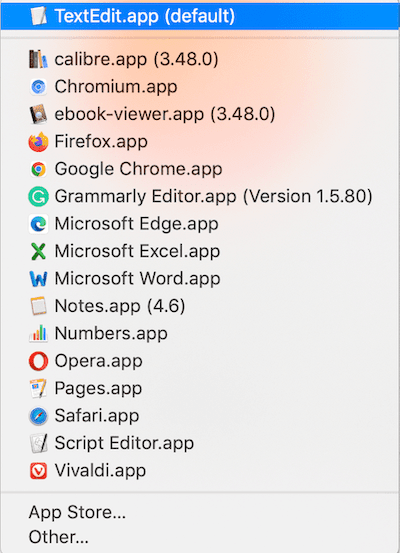

Теперь я могу открыть файл в Word или Pages и, возможно, добавить изображения или быстро подготовить файл docx для публикации.
Если я хочу работать в HTML, это легко, потому что мне не нужно использовать конвертер.
Все, что мне нужно сделать, это сохранить текстовый файл в формате HTML и выбрать «Отображать HTML-файлы как HTML-код вместо форматированного текста» в настройках.
4. Удалите фоновый код перед форматированием электронной книги
Это должно быть первым, что делает автор при подготовке рукописи к самостоятельной публикации.
Файлы текстового процессора полны фонового кода, который может вызвать ошибки в электронных книгах.
Поскольку на написание книги уходит много времени, объем кода увеличивается каждый раз, когда вы редактируете или открываете и закрываете файл.
Вот как выглядит документ Word в представлении кода.
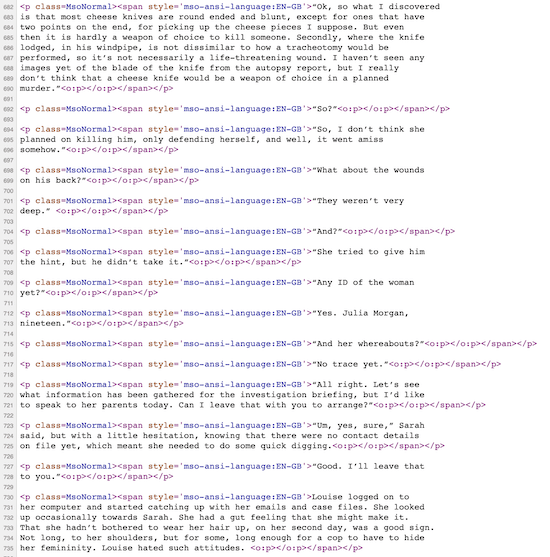 Самое простое решение — скопировать весь текст рукописи, а затем вставить его в текстовый редактор.
Самое простое решение — скопировать весь текст рукописи, а затем вставить его в текстовый редактор.
Теперь преобразуйте его в обычный текст, и он удалит весь фоновый код.
Затем скопируйте и вставьте обычный текст в новый файл Word docx и продолжите форматирование книги.
Если вы сделаете это, вы сведете к минимуму фоновый код, который может вызвать проблемы с форматированием при публикации вашей электронной книги.
5. Копировать, конвертировать, копировать, вставлять
Когда вы пишете статью или сообщение в блоге, вы часто копируете текст из других онлайн-источников.
Это может быть цитата или ссылка. Но если вы скопируете и вставите напрямую, вы добавите весь код HTML вместе с текстом.
Всякий раз, когда мне нужно скопировать текст, я всегда вставляю его в текстовый редактор, преобразовываю в обычный текст, а затем копирую и вставляю в редактор блога.
Тогда я могу быть уверен, что текст чист на 100%.
6. Быстрые трансформации
Я часто использую это, когда пишу статью.
Вот посмотрите на план, который я подготовил для этого поста. Но я хотел изменить регистр SEO-заголовка на заглавный.
Это быстрый и простой способ изменить регистр названий или заголовков.
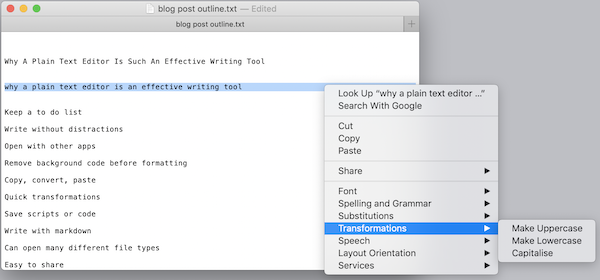
7. Сохраните скрипты или код
Если вы ведете блог, вам, вероятно, придется время от времени добавлять код или скрипты на свой сайт.
Это может быть для Google Analytics, Google Adsense или модификации темы.
Лучший способ сохранить их — в небольшом легком текстовом файле. Вы можете сохранить их в виде простого или форматированного текста.
Другое использование — копирование и резервное копирование измененного или пользовательского CSS вашего блога.
8. Пишите с уценкой
Это не для всех писателей, но вы можете писать с помощью Markdown в текстовом редакторе.
С его помощью вы можете форматировать текст для публикации веб-страниц или любого другого использования HTML.
Пример для заголовков, которые используют символ #.
# Это H1
## Это H2
###### Это H6
9. Простой текстовый редактор может открывать так много типов файлов
Я часто сталкиваюсь с типом файла, который мне нужно открыть, который не является стандартным файлом документа.
Обычно это файлы журналов, ошибок или данных.
Но с TextEdit я могу открыть практически любой файл на свете.
Фактически, он может открывать около 100 различных типов файлов.
10. Легко обмениваться файлами
Когда мне нужно поделиться заметкой, коротким текстом или другой информацией по электронной почте, я всегда использую текстовый файл.
Файл намного меньше, чем файл Word, и не имеет значения, какие инструменты использует получатель.
Что бы они ни использовали, я знаю, что они могут открыть мой текстовый файл.
Резюме
Да, у меня есть все инструменты и приложения для письма, которые вы только можете себе представить.
Но какой из них я использую больше всего?
Да, мой простой и удобный текстовый редактор. Я мог бы использовать другие раз в неделю или раз в месяц. Но я использую свой текстовый редактор каждый божий день.
Это, безусловно, самый простой, но самый мощный инструмент для письма для меня.
Скорее всего, вы используете текстовый процессор по привычке.
Но с таким количеством применений обычного текстового редактора, возможно, стоит изучить, что вы можете делать с TextEdit или Notepad.
Возможно, вы удивитесь, обнаружив, что все задачи можно выполнять быстрее и проще.
Связанное чтение: Опубликуйте статью в формате PDF онлайн бесплатно без блога
